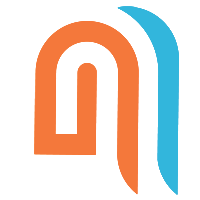Практика в Sony Vegas №2. Работа с текстом
№2 Работа с текстом
1. Создайте новый проект в SonyVegas Файл – Создать - Интернет 480-30р 4:3 (640x480; 29,970 кадр/c).
2. Вставьте пустую видеодорожку Вставка – Видеодорожка
3. Поместите на эту видеодорожку текст Вставка – Текстовые мультимедиа. В появившемся окне Генераторы видео замените стандартную надпись на эту «Видеоролик о природе».
4. В этом же окне, на панеле Текст задайте тексту следующие настройки: Шрифт – Verdana, размер – 36, выравнивание – по центру, курсив. На панели Местоположение измените фон на фиолетовый цвет щелкну. Задайте контур для текста: ширина контура – 3; цвет контура – черный. Также поставьте галочку включить тень и установите: цвет тени – черный; смещение тени по оси X– 0,1; смещение тени по оси Y– 0,1. Закройте окно Генераторы видео

5. Увеличьте длительность фрагмента текста на видеодорожке до 10 секунд. Для этого нужно навести курсор на правый край фрагмента текста и потянуть вправо до 10 секунды.

6. Импортируйте в проект видеоролик nature.mp4 Файл – Импорт – Мультимедиа. Перетащите видеоролик nature.mp4 на видеодорожку, сразу за текстом (Если появится сообщение нажмите кнопку Нет). Теперь воспроизведите проекта сначала и посмотрите результат.
7. Самостоятельно в конец этого ролика добавьте текст – «Спасибо за внимание». Чтобы добавить текст в конце ролика, нужно сначала поставить туда курсор, затем вставить новую Видеодорожку (в меню Вставка) и Текстовые мультимедиа (в меню Вставка). Задайте для текстового фрагмента стили, аналогично пункту 4. Увеличьте длительность фрагмента до 10 секунд.
8. Сохраните видеоролик на компьютере. Сначала над шкалой времени выделите весь видеоролик. Затем Файл – Перевести в – Internet480p4:3. Сохранить в свою папку с произвольным названием.